Foto`s uploaden naar Instagram vanaf je computer.
Foto`s uploaden naar Instagram vanaf je computer. Deze pagina is niet meer relevant, omdat je nu vanaf je pc kunt uploaden! Zelf heb ik er een hekel aan om fotos op Instagram te moeten posten via de telefoon. Ik wil dit gewoon doen vanaf mijn computer, en dat kan tegenwoordig. Gramblr vond ik ook al niet fijn, maar ook dat heb je tegenwoordig niet meer nodig. Er zijn een aantal trucjes waardoor je gewoon vanaf je computer fotos naar Instagram kunt uploaden.
Fotos uploaden naar Instagram vanaf je computer met Google Chrome.
Uploaden met Google Chrome is verreweg het meest simpele. Ga naar Instagram.com en druk op F12. (hiermee activeer je de developer-tools, het schermpje rechts). Kijk op de afbeelding hieronder, en klik op het icoontje “Toggle Device toolbar” of gebruik de toetsencombinatie Ctrl+Sfift+M. Je ziet nu dat je een mobiel scherm hebt, maar je kunt nog geen foto uploaden. Druk nu op F5 (verversen) en nu zie je dat je wèl een foto kunt uploaden! ( zie afbeelding 2!) Je kunt op de afbeeldingen in dit blog klikken om ze groter weer te geven.
Foto’s uploaden naar Instagram vanaf je computer. Druk op F12, erna ga je naar Toggle Device Toolbar ( zie het rode pijltje op bovenstaande foto), of je gebruikt Ctrl+Shift+M.
Daarna je pagina verversen met F5.
Als je dit gedaan hebt, ververs je je pagina met F5. Nu zie je onder je fotos het +-teken ( zie de foto hieronder). Druk erop en je kunt een foto uploaden, tekst toevoegen en tags om op te vallen op Instagram. Een volgende keer hoef je waarschijnlijk enkel F12 en F5 in te drukken om fotos op Instagram te kunnen uploaden via je computer! Ik gebruik overigens vaak dezelfde instellingen en maten om fotos te uploaden naar Instagram als naar Facebook. Te weten: 2048 x 1365 pixels, 72 ppi en maximaal 700 kb. Je moet helaas altijd de Developer Tools open laten staan om de mobiele site te kunnen gebruiken Met F12 wordt de site weer als desktopversie getoond.
Foto`s uploaden naar Instagram vanaf je computer. Op F5 voor het vernieuwen van de pagina klikken, en je kunt uploaden naar Instagram. Het scherm rechts blijft wel in je scherm staan. Klaar? Dan druk je weer op F12 en erna op F5!
Uploaden naar Instagram vanaf je computer met Firefox.
Uploaden naar Instagram met Firefox werkt net even anders. Als je met Firefox fotos wilt uploaden naar Instagram heb je een “User Agent Switcher” nodig. Die kun je hier downloaden. Op onderstaande afbeelding zie je dan dat je er een icoontje bij krijgt in je balk. Ga naar Instagram, en klik op een icoontje bij “select a mobile device”, en je kunt ook nu fotos uploaden met Firefox. Waarschijnlijk moet je eerst je pagina nog even verversen met F5
Zoals je ziet heb je er een icoontje bij nu. Ga naar Instagram, klik op het nieuwe icoontje en selecteer een “mobile device”. Waarschijnlijk moet je eerst nog even je pagina verversen met F5 om een foto te kunnen uploaden! Teruggaan naar een normale weergave doe je met de icoontjes op de 2e rij. Dit is dus iets meer gedoe.
Foto’s uploaden naar Instagram met Microsoft Edge.
In Microsoft Edge kun je eveneens op F12 drukken. Je ziet dan rechts een pijltje wat naar beneden wijst. Klik erop en kies bij Modus “Windows Phone” en rechts daarvan pik je er een telefoon uit. Welke maakt niet echt uit eigenlijk. Nu krijg je de mobiele versie van de Instagram en kun je uploaden. F12 geeft je weer een normaal bureaublad. Een volgende keer moet je wel weer dezelfde stappen doen. Toch liever met een app op je computer posten, eventueel ingepland / uitgesteld?
Surf dan eens naar later.com.
Meer tutorials : Foto`s uploaden naar Facebook in de beste kwaliteit.
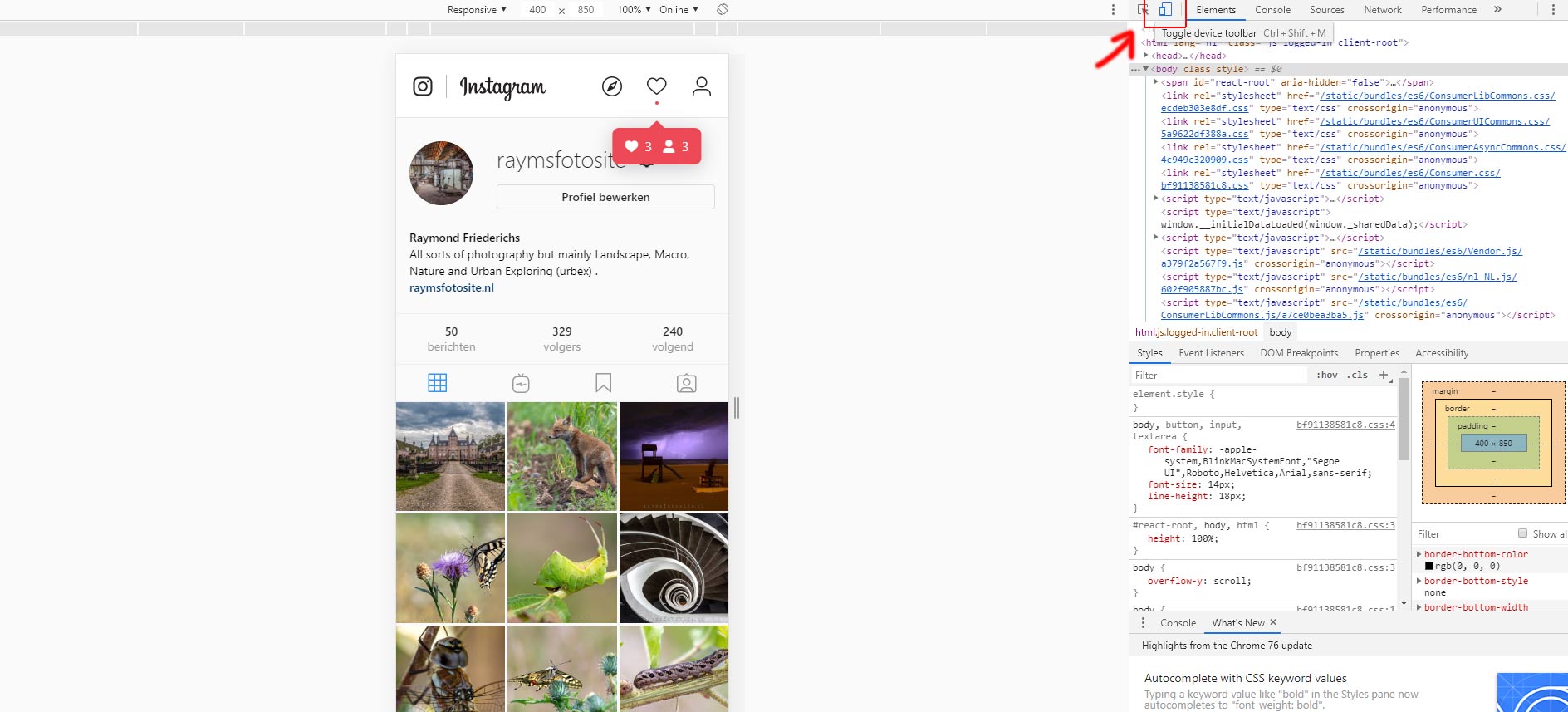
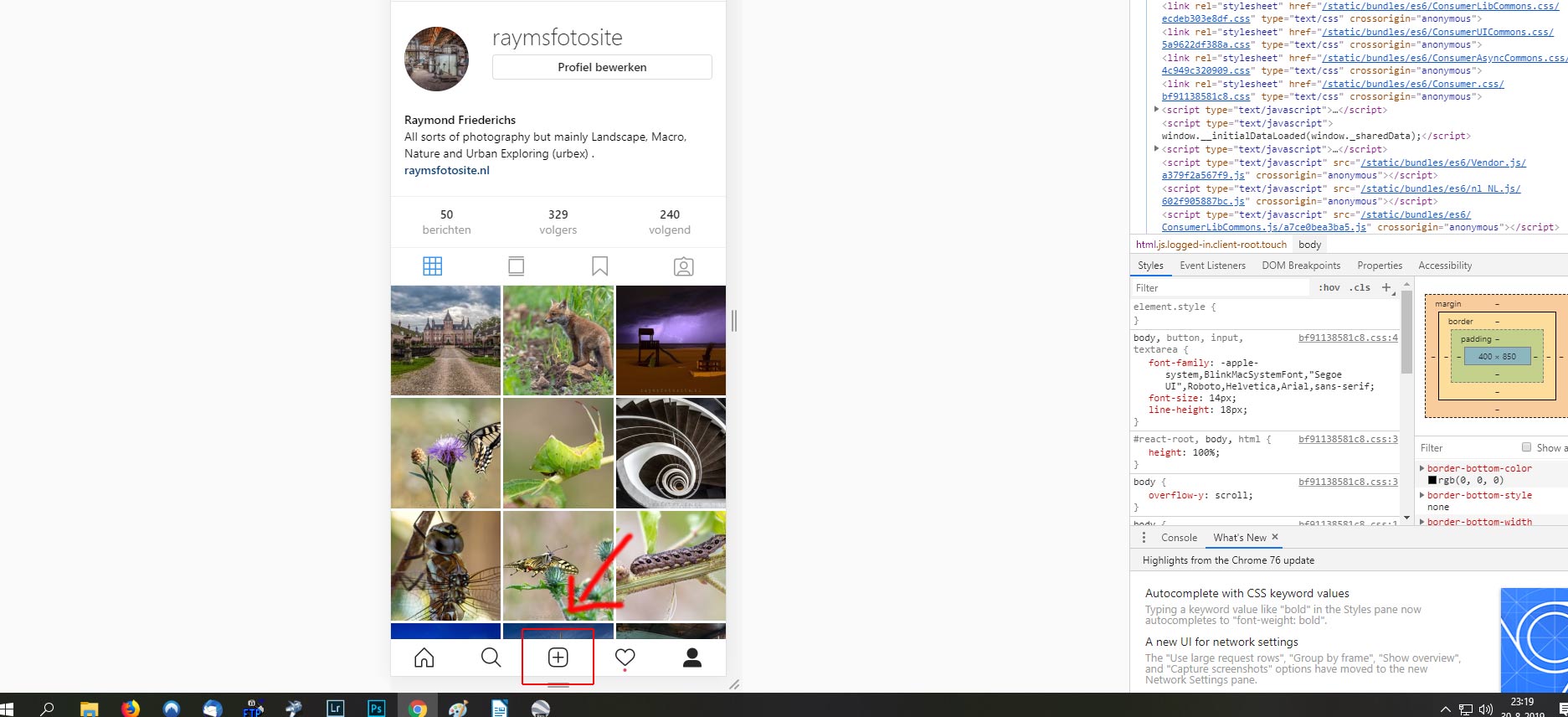
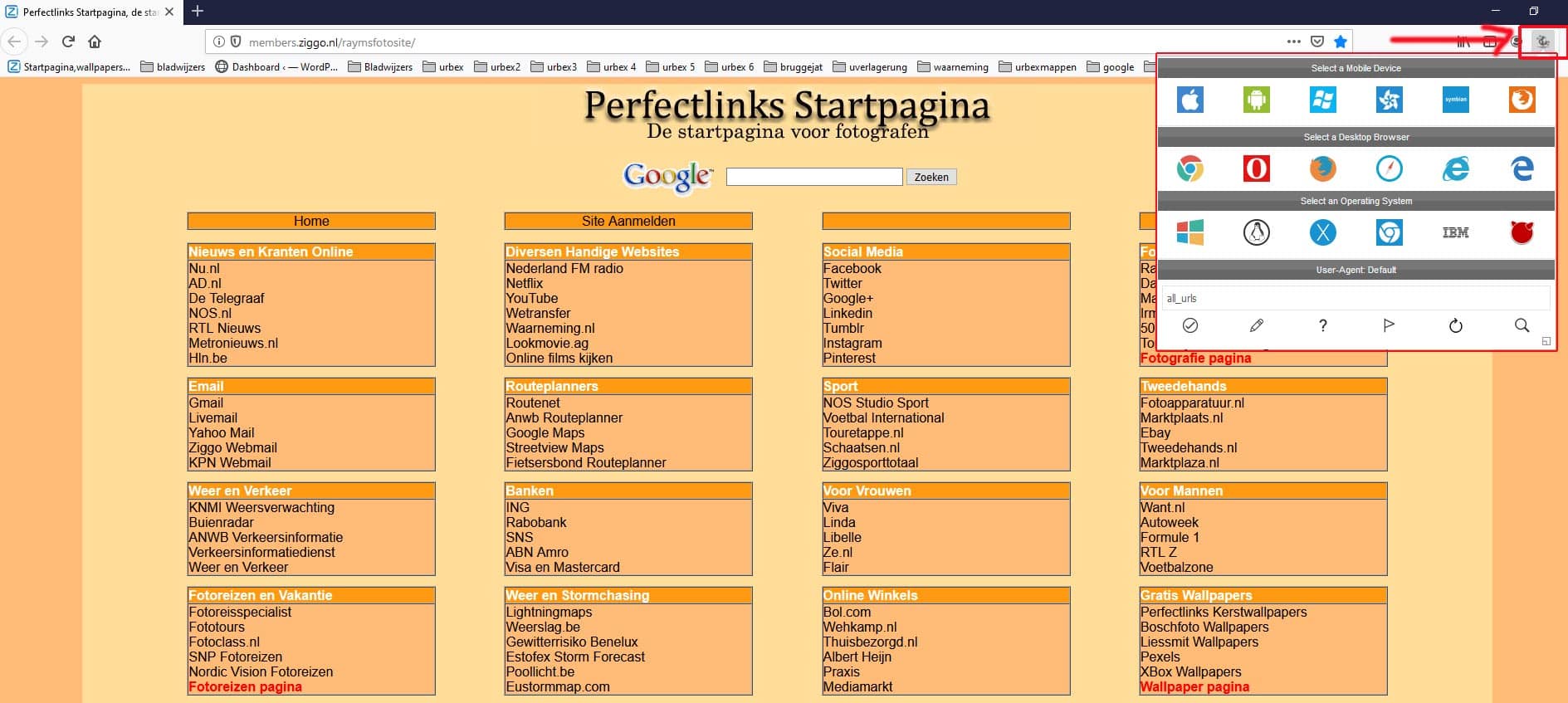



Hey Ray
Ben blij met je uitleg inzake posten op Instagram… Ik deed heel weinig met IG omdat het zo’n gedoe was met mailen naar jezlef en vanaf tel uploaden, bah bah . Ik ga het zo maar eens proberen. Nu nog regelen dat foto er gewoon in formaat 3:2 op gepost kan worden, want dat kan volgens mij ook al niet…
jawel hoor. even klikken links op het pijltje (geloof ik) van je foto voor je upload en als je je tags plaatst, dan is hij gewoon 3:2